excel利用透视表实现日期明细数据对月的统计
来源:网络收集 点击: 时间:2024-02-24【导读】:
Excel是我们常常会使用的办公软件之一,它的主要功能是帮助我们制作表格,但是有不少用户反映说不知道excel利用透视表实现日期明细数据对月的统计,那么遇到这个问题该怎么办呢,如果你不知道的话,那就赶紧看看小编整理的解决方法吧!方法/步骤1/7分步阅读 2/7
2/7 3/7
3/7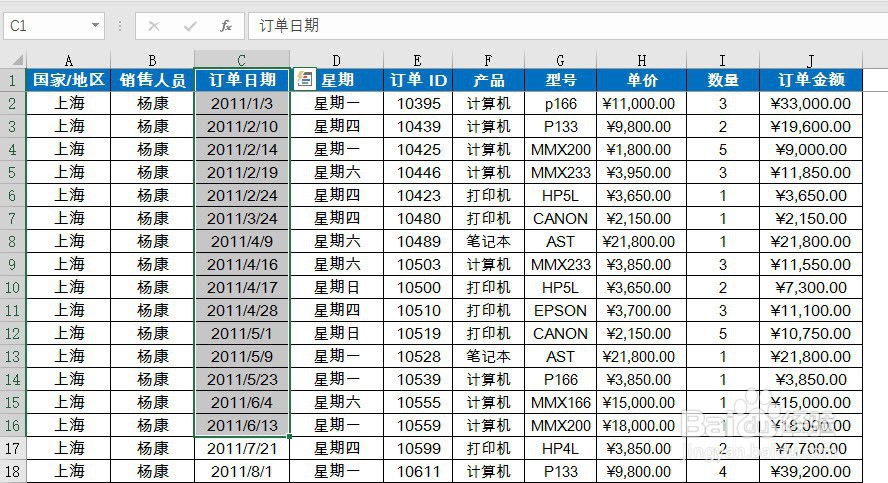 4/7
4/7 5/7
5/7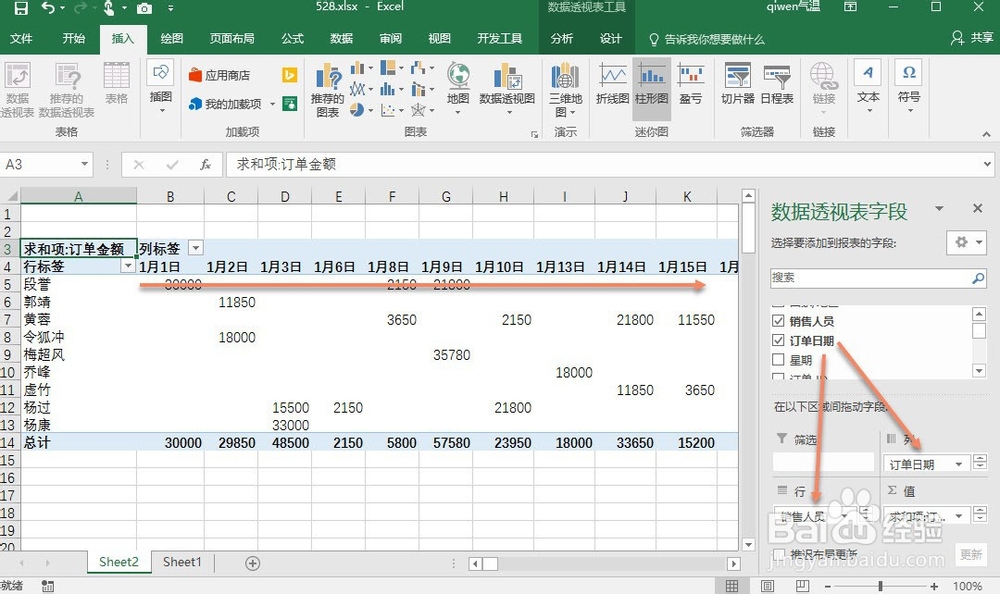 6/7
6/7 注意事项
注意事项
首先启动桌面上的excel
 2/7
2/7打开文档
 3/7
3/7下表中包含订单日期字段,保证里面是Excel的日期格式。
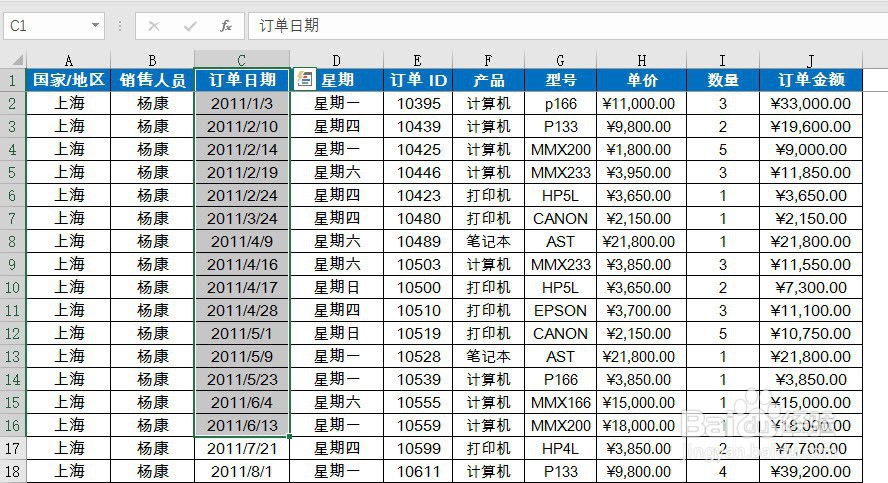 4/7
4/7插入透视表,例如我们做一个销售人员与月的销售统计分析。在“插入-透视表”中选择新表中创建透视表。
 5/7
5/7然后将订单日期和销售人员、订单金额拖拽置于左侧的二维结构中,注意在下图第四行就会出现小伙伴那种透视表效果,将日期置于列标签,并显示成为按天的日期格式。
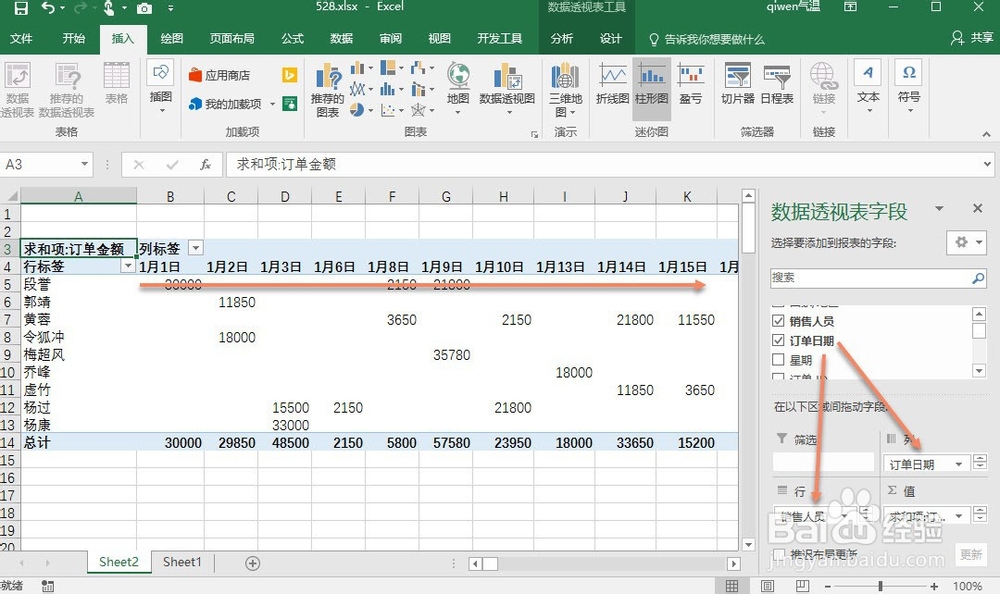 6/7
6/7接下来,将日期格式快速转换成按月统计。用到透视表非常强大的一个功能---创建组。
具体操作如下,选中任意日期单元格,然后鼠标右键选择创建组(Group)功能即可。
7/7是不是瞬间变成按月统计,你甚至可以按季度统计,按年统计,记得是先取消组,再次创建组。
 注意事项
注意事项注意保护自己的个人隐私 。
原创经验,创作不易,请勿抄袭!希望其他作者遵守底线,不要抄袭。
如果大家还有什么不明白的地方,可以追加问我哦!
版权声明:
1、本文系转载,版权归原作者所有,旨在传递信息,不代表看本站的观点和立场。
2、本站仅提供信息发布平台,不承担相关法律责任。
3、若侵犯您的版权或隐私,请联系本站管理员删除。
4、文章链接:http://www.1haoku.cn/art_128645.html
上一篇:股票条件单设置技巧
下一篇:怎么设置拒收别人的电话
 订阅
订阅